Етап 5. Продовження установки
Після дворазової перезавантаження почнеться наступний етап установки. Він полягає у виборі параметрів свіжої операційної системи. Відразу після перезавантаження інсталятор запропонує вибрати ім’я користувача і комп’ютера. В імені користувача можна написати все що завгодно. А ось ім’я комп’ютера повинно складатися лише з латинських букв і цифр. Після натискання кнопки “Далі” буде запропоновано створити пароль. У наступному вікні установник попросить вибрати параметри безпеки системи. Якщо ви хочете користуватися автоматичним оновленням і вбудованим антивірусом, то потрібно вибрати рекомендовані параметри. Якщо ж ні, то вибираємо пункт “Не використовувати рекомендовані параметри”. Продовжуємо розглядати питання про те, як перевстановити систему 7 версії.
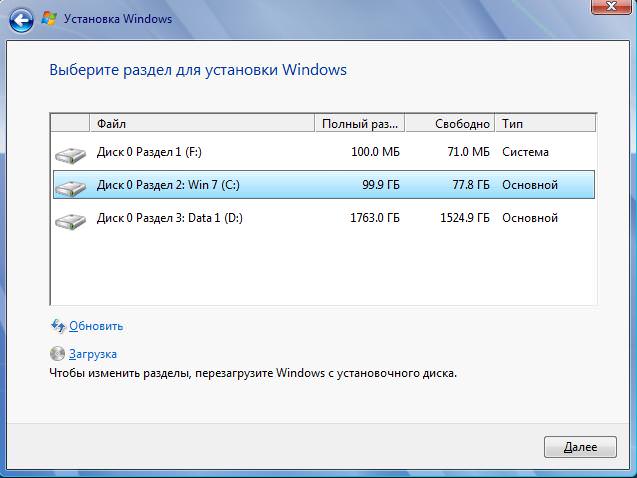
Після вибору параметрів почнеться завершальний етап установки. Якщо ви використовуєте сторонню збірку, то на цьому етапі може відбуватися установка додаткових компонентів (“Немає Фреймворк”, “Сильверлайт” та інших). Якщо це так, то завершальний етап займе досить тривалий час. Після завершення установки всіх компонентів операційна система завантажиться і з’явиться робочий стіл “Віндовс”. Але установка на цьому не закінчується. Потрібно ще знати, як активувати систему і як правильно встановити всі драйвери. Це теж відноситься до процесу установки. Переходимо до наступного пункту питання про те, як перевстановити систему.








